Számítógépes biztonság: Készítsen képet arról, hogy ki jelentkezik a laptopján

Ha arra gyanakszik, hogy valaki snoopog a laptopja körül, miközben kikapcsol, akkor itt lehet egy módot arra, hogy megtudja, kik azok a képekkel, és elmenti a Dropboxba.
Ha gyanítja, hogy munkatárs vagy családtagmiközben kikapcsolódik a laptopján, itt van egy módja annak, hogy megtudja, kik azok a képekkel és a Dropboxba mentve. Ez lehetővé teszi, hogy ellenőrizze, mit csinálnak az egerek, miközben a macska távol van egy másik számítógéptől vagy okostelefontól.
A segédprogram elfogja a Snoopers-t
Először töltse le a CommandCam-ot egy választott Dropbox mappába.
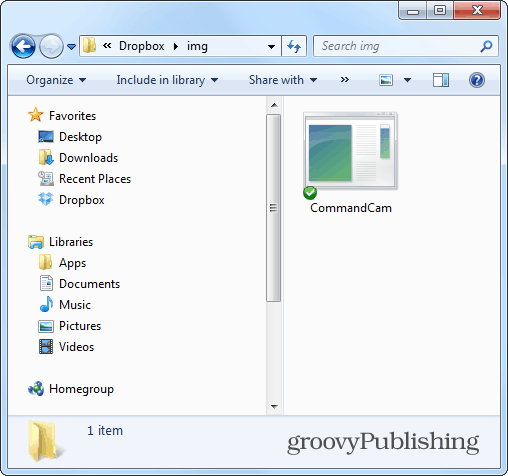
Miután letöltötte a fájlt a Dropboxba,kattintson a jobb gombbal a CommandCam.exe elemre, és kattintson a Parancsikon létrehozása elemre, így a parancsikont áthelyezheti az indítási mappába. A Windows 7 rendszerben megtudhatja, hogyan helyezheti át az elemeket a Startup mappába ebben a cikkben.
Windows 8 esetén az indítási mappa a következő nem ugyanolyan könnyen megközelíthető, de az itt ismertetett módon megtalálhatja.
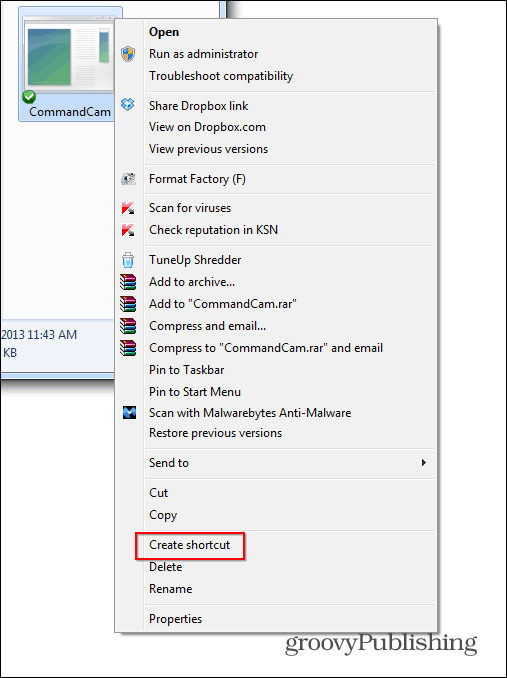
Ezután illessze be a parancsikont a rendszer Startup mappájába.
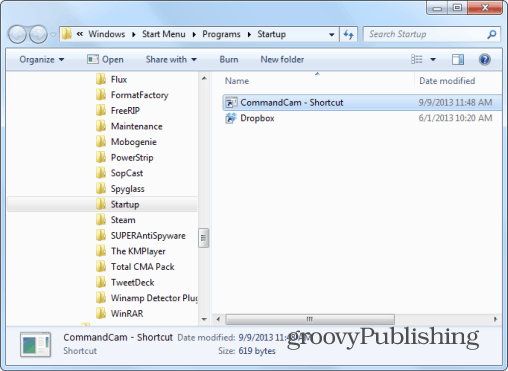
A dolgok kipróbálásához kattintson a parancsikonra, majd menjena Dropbox mappába, ahol a programot másolta. Ha a program futtatásához engedélyt kérnek, törölje a „Mindig kérdezd meg, mielőtt megnyitod ezt a fájlt” jelölőnégyzetet, mert különben a borító fúj.
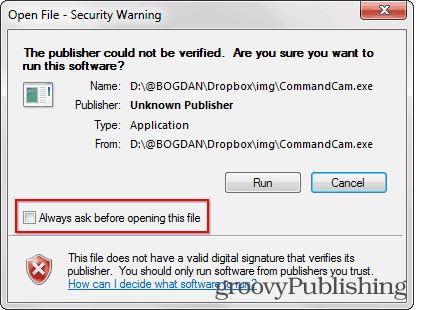
Egy kép rólad - vagy bárki is, aki abban a pillanatban a webkamera előtt áll - megjelenik a Dropbox könyvtárban, ahol a CommanCam BMP formátumban helyezkedik el.
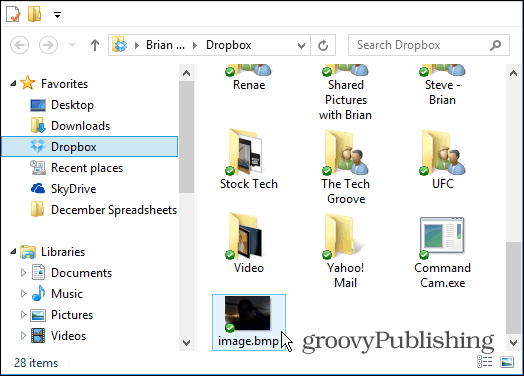
Parancssor
Az egyik szempont, amit meg kell jegyezni, amikor fut, a parancssor fut indításkor, amikor egy pillanatfelvételt készít.
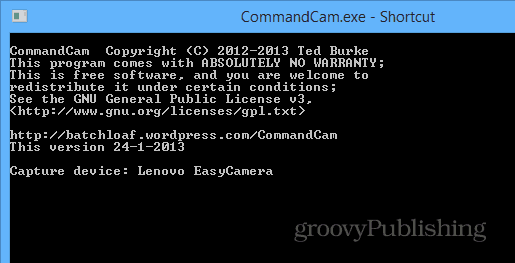
Ha nem akarja, hogy ez megjelenjen, mivel ez elhozhatja a programot, kattintson a jobb gombbal a parancsikonra, és válassza a Tulajdonságok lehetőséget. Ezután válassza a lehetőséget minimalizált a Futtatás legördülő menüből, majd kattintson az OK gombra.
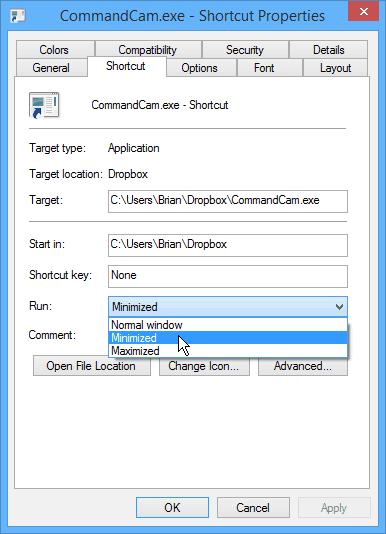
A segédprogram mindig helyettesíti az utolsó képet, tehátfeltétlenül másolja át az elmenteni kívánt fájlokat egy másik mappába. Ha nem akarja, hogy mindig felvételeket készítsen, törölje a parancsikont az Indítási mappából, és csak szükség esetén adja hozzá.
Mindig átnézheti a tulajdonságaita képet, hogy pontosan lássa az időbélyegzőt, és megtudja, mikor történt a művelet. Továbbá, ha nem akarja, hogy a képeket feltöltse a Dropboxba, akkor bármilyen más mappát használhat ugyanazzal az útmutatással. A Dropboxból vagy más felhőalapú tárolási szolgáltatásból történő futtatásával azonban egyszerűen ellenőrizhető az okostelefonról vagy egy másik számítógépről.










Szólj hozzá